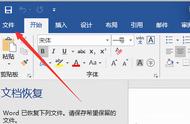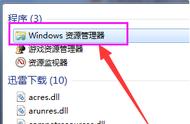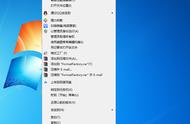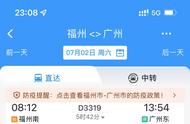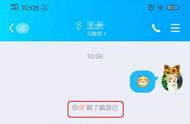我们的电脑桌面上放置着很多东西,比如为了方便查找,我们喜欢把文件直接保存在桌面上,看着比较杂乱无序。然后在使用电脑的时候,可能会不小心删除了桌面文件,或者由于系统原因莫名其妙丢失了文件,这时该怎么办?
很多人都会想着回收站可能会有你删除的文件,只需要还原就可以了。但是回收站找不到文件就不知道该怎么办了。遇到这种情况,您可以通过下面的3个详细教程来快速恢复不见的桌面文件。

当你的文件被删除了,其实只是被电脑系统隐藏起来,我们没有办法看得到,并不是真的被删除了。桌面文件隐藏了怎么找出来?这时可以通过专业软件来帮助你,注意,文件丢失,最好尽快恢复,时间隔的越久,原本的数据很容易被覆盖,会大大增加恢复的难度,而且恢复的数据也可能不全。

桌面文件删除了,在回收站里没有它的踪影,怎么都找不到。桌面文件不见了怎么恢复?你可以通过以下教程来帮助你恢复
教程1:桌面查看还原
如果桌面文件不单单是消失一两个,而是全都不见了,这种情况可能是你的桌面文件被隐藏起来了。这时,右键点击桌面空白处,找到“查看”里的“显示桌面图标”,点击它,隐藏的文件就会恢复在电脑桌面上了。

教程2:电脑系统恢复
打开电脑的运行窗口,可以通过快捷键“Win R”快速调出窗口。输入“gpedit.msc”,再点击选项:“用户配置—管理模式—桌面—隐藏和禁用桌面上的所有项目”,之后选择“未配置”,记得保存后再退出。